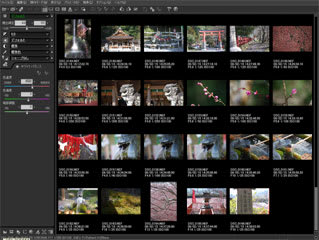
「詳細編」というほど細かなチェックもできてないけど、とりあえず少し使ってみたSILKYPIXのご紹介..
トップの画像がフォルダをブラウズしたところ。これはCapture NX2やその他のソフトでもほぼ同じようなものがあるはず。こんな状態にもできるが、あまり意味無いかな?!
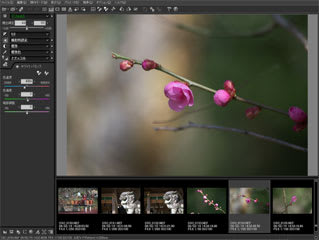
フォルダをブラウズするのをやめて、全面的に編集の画面にしたところ。編集中って普通はこれだと思うけど?!

ウィンドウの左側に並んでいるメニュー達。この手の場合は、普通上から順に作業していくと思えばほぼ間違い無し!!
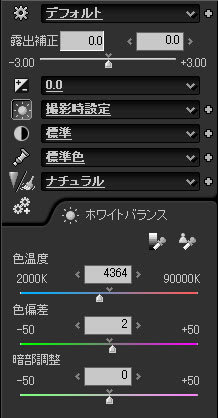
メニューの一番上にある「テイスト・パラメータ」のプルダウンメニューを開いたところ。
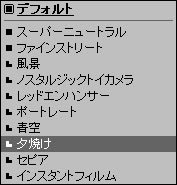
SILKYPIXの嬉しいところは、このプルダウンメニューをクリックしなくても、カーソルをプルダウンの上に持って行くだけでその効果がプレビューされる。これは便利!! しかも、Capture NX2と違ってけっこう素早い反応。
「夕焼け」を選択してみた..

これはどうみても、露出補正のプルダウンメニュー。
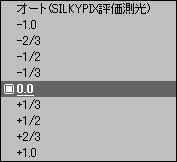
ホワイトバランスのプルダウンメニュー。こりゃまたたくさんあるなぁ..

SILKYPIXにお任せ..ということで、「オート」を選んでみたが、まぁまぁこんな感じになるのかな?!
「調子」のプルダウンメニュー。「調子」とは、一般に言う「コントラスト」のことみたい?!
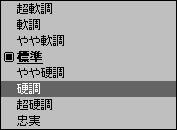
「硬調」を選んだところ..

「カラー」メニューのプルダウン。
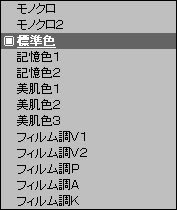
「シャープ」&「ノイズリダクション」のプルダウン。

他にも細かな設定ができよう、たくさんのツールがある。とりあえずあれこれと表示してみたところ。こんな状態では使い物にならないのでご注意!!
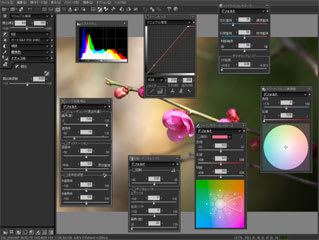
というわけで、少し触ってみて気付いたことは..このSILKYPIXは、Capture NX2と違って、完全にRAW現像するために特化されたソフトらしい。若干期待していたけど、Capture NX2のようにあれこれとレタッチすることはできない..今のところは。
カメラで撮った後、RAW現像してさっさとPhotoshopのお世話になるというような使い方になるかなぁ..それはそれで面倒な気も?! 始めっからPhotoshopでやるべきか..
 ←クリックしてねぇ~
←クリックしてねぇ~
トップの画像がフォルダをブラウズしたところ。これはCapture NX2やその他のソフトでもほぼ同じようなものがあるはず。こんな状態にもできるが、あまり意味無いかな?!
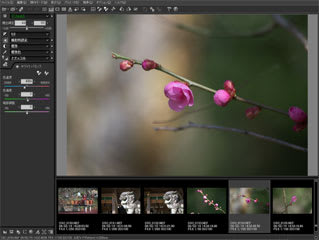
フォルダをブラウズするのをやめて、全面的に編集の画面にしたところ。編集中って普通はこれだと思うけど?!

ウィンドウの左側に並んでいるメニュー達。この手の場合は、普通上から順に作業していくと思えばほぼ間違い無し!!
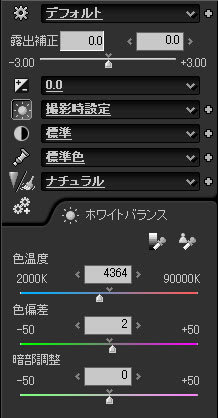
メニューの一番上にある「テイスト・パラメータ」のプルダウンメニューを開いたところ。
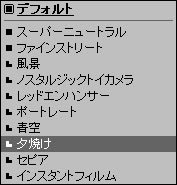
SILKYPIXの嬉しいところは、このプルダウンメニューをクリックしなくても、カーソルをプルダウンの上に持って行くだけでその効果がプレビューされる。これは便利!! しかも、Capture NX2と違ってけっこう素早い反応。
「夕焼け」を選択してみた..

これはどうみても、露出補正のプルダウンメニュー。
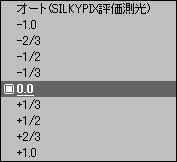
ホワイトバランスのプルダウンメニュー。こりゃまたたくさんあるなぁ..

SILKYPIXにお任せ..ということで、「オート」を選んでみたが、まぁまぁこんな感じになるのかな?!
「調子」のプルダウンメニュー。「調子」とは、一般に言う「コントラスト」のことみたい?!
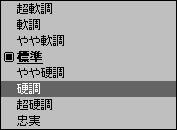
「硬調」を選んだところ..

「カラー」メニューのプルダウン。
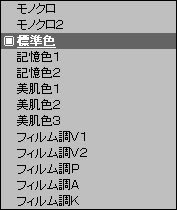
「シャープ」&「ノイズリダクション」のプルダウン。

他にも細かな設定ができよう、たくさんのツールがある。とりあえずあれこれと表示してみたところ。こんな状態では使い物にならないのでご注意!!
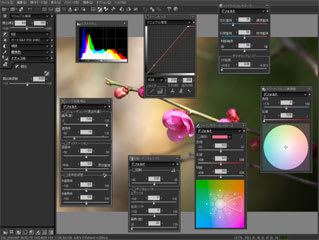
というわけで、少し触ってみて気付いたことは..このSILKYPIXは、Capture NX2と違って、完全にRAW現像するために特化されたソフトらしい。若干期待していたけど、Capture NX2のようにあれこれとレタッチすることはできない..今のところは。
カメラで撮った後、RAW現像してさっさとPhotoshopのお世話になるというような使い方になるかなぁ..それはそれで面倒な気も?! 始めっからPhotoshopでやるべきか..
 ←クリックしてねぇ~
←クリックしてねぇ~



















Capture NX2の体験版もそのうち期限が切れるし、このSILKYPIXじゃレタッチができそうにないし、元のPhotoshopに戻ってしまうのかな?!
まあ、私にはPhotoshopで十分かも。